ルーラートラックのコントロール
ルーラートラックのトラックリストでは、ルーラーの表示形式を変更できます。
表示形式をクリックすると、ポップアップメニューが開きます。
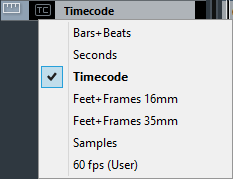
次の表示形式を使用できます。
- 小節/拍 (Bars+Beats)
-
小節、拍、16 分音符、ティックを使用する表示形式です。初期設定では、16 分音符が 120 ティックとなっています。小節や拍を調整するには、「環境設定 (Preferences)」ダイアログの「MIDI」ページで「MIDI 表示解像度 (MIDI Display Resolution)」の値を変更します。
- 秒 (Seconds)
-
時間、分、秒、ミリ秒 (ミリセカンド) を使用する表示形式です。
- タイムコード (Timecode)
-
時間、分、秒、フレームを使用する表示形式です。1 秒あたりのフレーム数 (fps) は「プロジェクト設定 (Project Setup)」ダイアログにある「フレームレート (Project Frame Rate)」欄のポップアップメニューで設定できます。サブフレームを表示するには、「環境設定 (Preferences)」ダイアログの「トランスポート (Transport)」ページの「タイムコードのサブフレームを表示 (Show Timecode Subframes)」をオンにします。
- フィート+フレーム 16mm (Feet+Frames 16mm)
フィートとフレームを表示するようにルーラーを設定します。1 フィートにつき 40 フレームです。「プロジェクト設定 (Project Setup)」ダイアログの「開始 (Start)」オフセット値の設定に関わらずプロジェクトの開始位置が常に「0’00」となるようにするには、「環境設定 (Preferences)」ダイアログの「トランスポート (Transport)」ページで「プロジェクト開始を必ず 0 フィート 00 フレームとする (Feet’n’Frames Count from Project Start)」をオンにします。
- フィート+フレーム 35mm (Feet+Frames 35mm)
フィート、フレーム、1/4 フレームを表示するようにルーラーを設定します。1 フィートにつき 16 フレームです。「プロジェクト設定 (Project Setup)」ダイアログの「開始 (Start)」オフセット値の設定に関わらずプロジェクトの開始位置が常に「0’00」となるようにするには、「環境設定 (Preferences)」ダイアログの「トランスポート (Transport)」ページで「プロジェクト開始を必ず 0 フィート 00 フレームとする (Feet’n’Frames Count from Project Start)」をオンにします。
- サンプル数 (Samples)
-
サンプル数を使用する表示形式です。
- ユーザー (User)
-
時間、分、秒、フレームを使用する表示形式です。秒ごとのフレーム数はユーザー設定が可能です。サブフレームを表示するには、「環境設定 (Preferences)」ダイアログの「トランスポート (Transport)」ページの「タイムコードのサブフレームを表示 (Show Timecode Subframes)」をオンにします。「トランスポート (Transport)」ページで、フレームレートを設定することもできます。
ルーラートラックは、「プロジェクト設定 (Project Setup)」ダイアログでの表示形式設定に左右されません。